作为一款优质的游戏本,ROG全能笔记本选用第七代酷睿I7处理器和6G的独立显卡,运行速度十分流畅。对于这款笔记本电脑,你知道要怎么用U盘重装win10系统吗?其实也不难,只要你掌握几点,就可以自己动手操作了,不信你看看。

准备工作:
1.提前在韩博士官网上按照教程制作启动U盘
2.查询ROG全能笔记本的开机启动热键
具体步骤:
1.将U盘插入ROG全能笔记本电脑,直接重启/开机。出现开机画面时不断按下启动热键并选择【1】选项,按enter键进入。

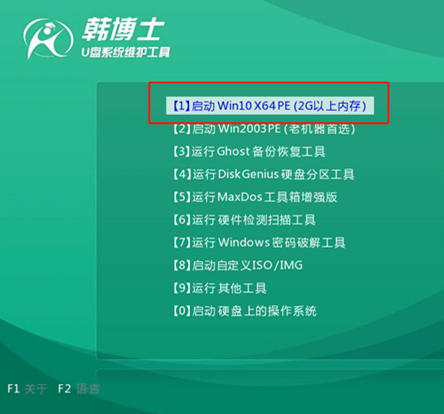
2.成功进入韩博士PE系统后,使用方向键选择U盘中的win10系统文件进行“安装”。
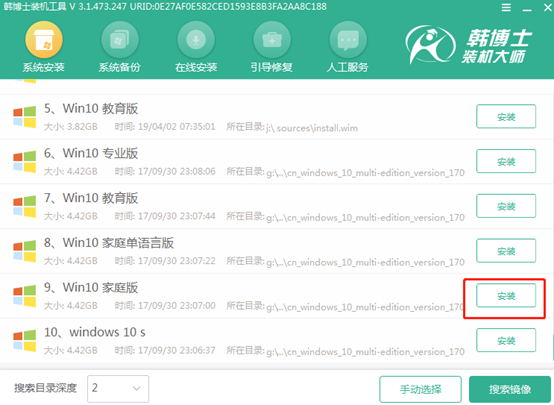
3.根据自己需要选择文件安装位置,最后“开始安装”系统,全程无需手动操作。
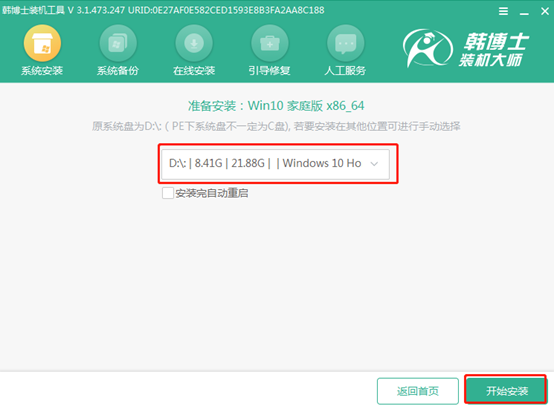
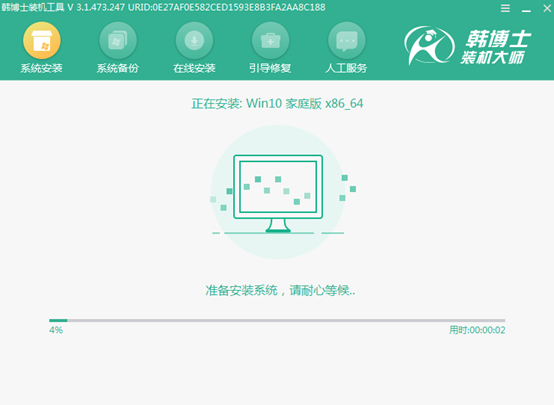
4.按照提示拔掉U盘后“立即重启”电脑,以免重复进入PE系统导致安装失败。
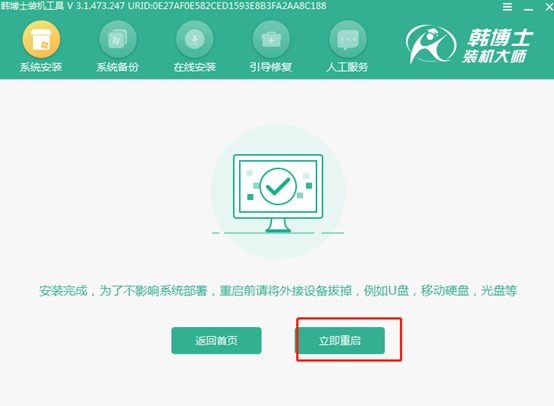
经过不断重启部署安装系统环境后,电脑会进入win10桌面,整个过程不需要任何操作,只要耐心等待安装完成。
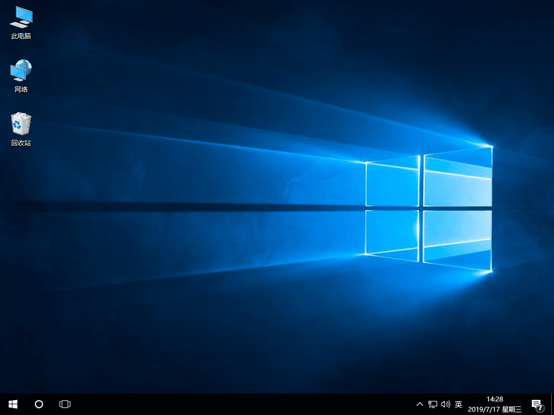
以上就是本次小编为大家带来的ROG全能笔记本电脑使用U盘重装win10系统的详细操作步骤,希望可以帮助到大家。

